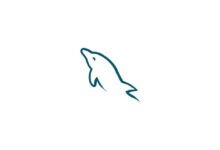كيفية منع Microsoft Edge من بدء التشغيل تلقائيًا مع Windows 10

حتى وصول نظام التشغيل Windows 11 (نظام التشغيل) ، يعد نظام التشغيل Windows 10 أحد أكثر أنظمة التشغيل شيوعًا في السوق ، وبالتالي يتمتع بأكبر تواجد على أجهزة كمبيوتر المستخدمين في جميع أنحاء العالم. يحتوي نظام التشغيل هذا على العديد من البرامج التي تميل إلى البدء افتراضيًا بمجرد تشغيل جهازك ، من بين برامج التشغيل التلقائي لديك Microsoft Edge. وهو الإصدار الحالي من Internet Explorer.
في بعض الأحيان يكون حدوث ذلك مزعجًا ، لذلك سنعرض لك كيفية إيقاف تشغيل Microsoft Edge تلقائيًا مع Windows 10 . استمر في القراءة وتعلم كيفية القيام بذلك.
ما البرامج التي تبدأ تلقائيًا عند بدء تشغيل Windows؟
هناك العديد من البرامج التي تبدأ افتراضيًا عند بدء تشغيل نظام التشغيل Windows 10 ، وهذا يعتمد على التكوين الأولي لنظام التشغيل ، ولكن بشكل عام ستتمكن من الحصول على بعض برامج أمان النظام مثل Firewall و Windows Defender وغيرها. بالإضافة إلى ذلك ، من الممكن العثور على برامج مثل Avast Antivirus لجهاز الكمبيوتر الخاص بك والتي تعمل عادةً عند تشغيل الكمبيوتر.
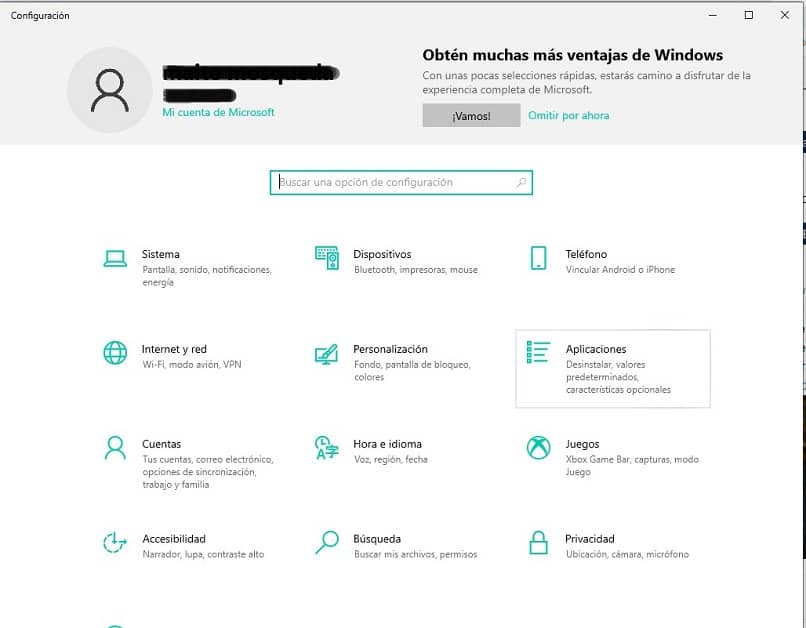
البرامج الأخرى التي يتم تشغيلها عادةً عند تشغيل الكمبيوتر هي تلك التي يتم تكوينها افتراضيًا للقيام بذلك في وقت التثبيت . وهذا هو الحال مع Microsoft Edge. وبعض برامج Adobe Acrobat Reader ، من بين برامج أخرى.
ما هي الخطوات التي يجب اتباعها لتعطيل Microsoft Edge Autostart على جهاز كمبيوتر يعمل بنظام Windows 10؟
يعد امتلاك إمكانية تمكين البرامج أو تعطيلها أو حتى إلغاء تثبيتها على نظام التشغيل Windows 10 أحد أعظم المزايا التي يمكنك الاستمتاع بها . لكن نظرًا لأنك غالبًا ما تستخدم برامج معينة لأداء مهام محددة وعدم لمسها مرة أخرى.
يؤدي هذا إلى احتلال مساحة على محرك الأقراص الثابتة واستهلاكًا أسوأ لموارد ذاكرة RAM إذا كانت البرامج تسعى إلى التشغيل تلقائيًا أو في الخلفية.
إليك كيفية تعطيل Microsoft Edge autostart على جهاز كمبيوتر يعمل بنظام Windows 10. انتبه لهذه العملية حيث ستتمكن من تطبيقها على البرامج الأخرى التي لا تستخدمها.
مع لوحة التحكم الخاصة بك
من خلال لوحة التحكم . يمكنك الوصول إلى البرامج والخدمات التي تعمل على جهازك من أجل تقييم أي منها يؤدي المهام التي تحتاج إلى تشغيلها.
للقيام بذلك ، انتقل في مربع الحوار “بحث” على جهاز الكمبيوتر الخاص بك واكتب كلمة “إعدادات” . وبهذه الطريقة ستتمكن من الوصول مباشرة إلى الميزات التي تحتاجها.
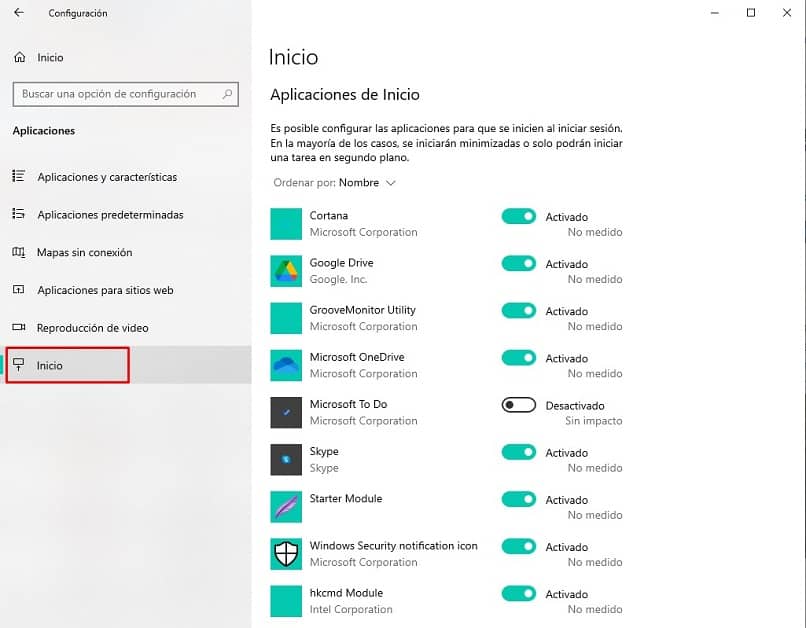
اضغط على “التطبيقات” وسترى شاشة بها القائمة اليسرى حيث ستجد “ابدأ”. هنا سترى التطبيقات التي تبدأ بنظامك وستكون قادرًا على تقييم أي منها تحتاج إلى العمل معًا مع بداية نظام التشغيل الخاص بك. تذكر أن العديد من هذه الخيارات قد تعمل في الخلفية . لذلك لن تراها مباشرة على شاشتك الرئيسية.
من الخيارات الأخرى التي لديك للتحقق من الخدمات والبرامج التي يتم تشغيلها استخدام “إدارة المهام” ، للوصول إلى هذا المورد . استخدم “Ctrl + Alt + Delete” أو “Ctrl + Alt + Delete” ، عند ظهور النافذة المنبثقة نافذة انقر على “مدير المهام”.
ثم انتقل إلى علامة التبويب “بدء التشغيل” وسيكون لديك حق الوصول إلى جميع البرامج التي تعمل على جهاز الكمبيوتر الخاص بك عند بدء التشغيل. يمكنك تعطيل البرنامج الذي تريده بالنقر بزر الماوس الأيمن على اسم البرنامج واختيار “تعطيل”.
من محرر التسجيل
لتعطيل Microsoft Edge من محرر التسجيل . لكن يجب فتحه كمسؤول ، لذلك ، ضع كلمة “موجه الأوامر” في حقل البحث ، يجب عليك الانتقال إلى “موجه الأوامر” . ثم الضغط على تشغيل كمسؤول وسترى نافذة منبثقة تحتوي على محرر التسجيل.
- افتح موجه الأوامر كمسؤول.
- ضع الأمر msconfig.exe.
- انتقل إلى “ابدأ” في النافذة المنبثقة . وابحث عن البرنامج الذي تريد تعطيله ، في هذه الحالة “Edge”.
- انقر بزر الماوس الأيمن فوق اسم البرنامج ثم انقر فوق خيار “تعطيل”.
- احفظ التغييرات وأعد تشغيل الكمبيوتر حتى تأخذ التغييرات التأثير المطلوب.
كيف تقوم بإلغاء تثبيت Microsoft Edge من جهاز الكمبيوتر الخاص بك لمنع تشغيله من تلقاء نفسه؟
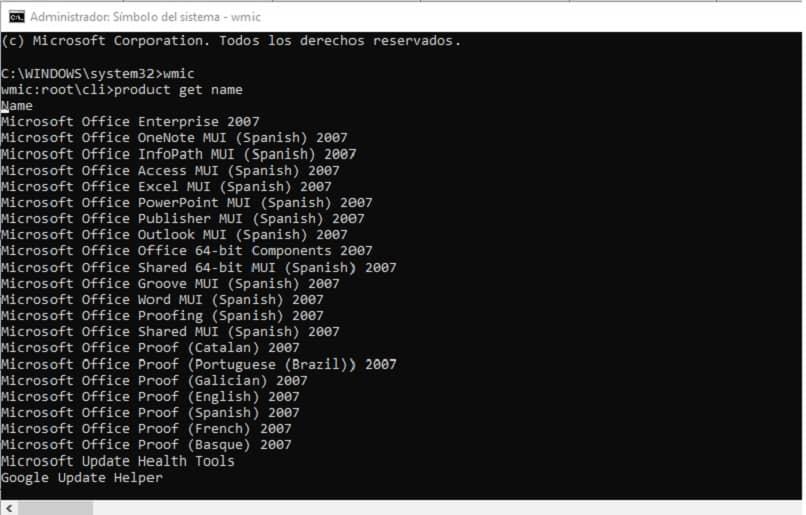
في بعض الأحيان يمكن أن يحدث أن يتم تشغيل برنامج معطل مرة أخرى في الخلفية أو في المقدمة . مما يسبب إزعاجًا عند العمل على جهاز الكمبيوتر الخاص بك.
بهذا المعنى . يمكنك إجراء عملية إلغاء تثبيت للبرنامج لا تحتاج إلى تشغيله على جهاز الكمبيوتر الخاص بك. هذا هو الحال مع Microsoft Edge. لذا انتبه إلى عملية إلغاء تثبيت البرنامج المشار إليه:
- الطريقة الأكثر فاعلية لإلغاء تثبيت برنامج Windows OS أصلي هي استخدام cmd أو موجه الأوامر.
- افتح موجه الأوامر كمسؤول.
- ضع الأمر “wmic” في وحدة التحكم.
- تابع الأمر “الحصول على اسم المنتج”.
- انتظر نشر البرامج.
- اختر البرنامج الذي تريد إلغاء تثبيته بوضع السطر التالي من التعليمات البرمجية “product حيث الاسم” SoftwareName “call uninstall”.
- كما سترى . لكن يتم الحصول على اسم البرنامج من القائمة التي تم إنشاؤها. بالضغط على Enter ، تكون قد أكملت عملية إلغاء تثبيت البرنامج.
بشكل عام ، لكي يتم تطبيق التغييرات التي تم إجراؤها بشكل صحيح في نظام التشغيل. يجب إعادة تشغيل جهاز الكمبيوتر الخاص بك . وهنا نوصيك بفعل الشيء نفسه عند الانتهاء من التغييرات التي تم إجراؤها على نظامك. نأمل أن يكون هذا المنشور قد أعجبك وندعوك لقراءة الاختلافات بين Apple و Microsoft OS حتى يكون لديك فكرة واضحة عن أيهما أفضل ولماذا.